电脑桌面不出来怎么办 电脑桌面图标不显示怎么办
更新时间:2023-08-04 14:47:25作者:xiaoliu
电脑桌面不出来怎么办,电脑桌面是我们使用电脑的一个重要界面,它上面的图标能够方便我们快速打开所需的软件和文件,有时候我们可能会遇到电脑桌面不出来或者图标不显示的问题,这给我们的使用带来了困扰。当我们遇到这种情况时应该如何处理呢?本文将为大家介绍一些常见的解决方法,帮助大家解决电脑桌面不出来和图标不显示的问题。
具体方法:
1方法一:按住ctrl+alt+delete键调出任务管理器,在任务栏点击文件。运行新任务。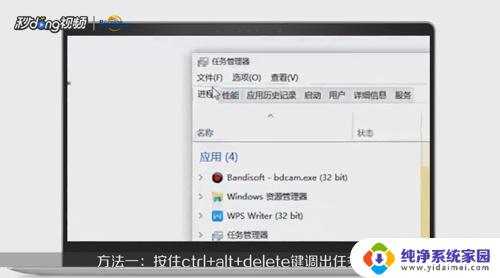 2在内容框中输入explorer点击确定就可以了。
2在内容框中输入explorer点击确定就可以了。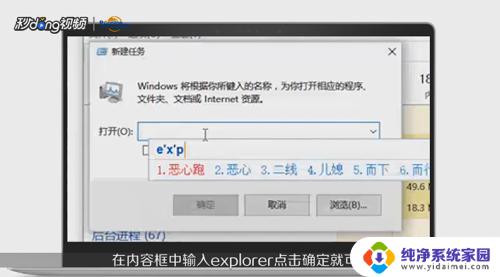 3方法二:在桌面空白处右键单击鼠标,点击查看,点击显示桌面图标。
3方法二:在桌面空白处右键单击鼠标,点击查看,点击显示桌面图标。 4总结一如下。
4总结一如下。 5总结二如下。
5总结二如下。
以上就是解决电脑桌面无法显示的全部内容,有需要的用户可以根据小编的步骤进行操作,希望能对大家有所帮助。
电脑桌面不出来怎么办 电脑桌面图标不显示怎么办相关教程
- 电脑不显示桌面了怎么办 电脑桌面图标不显示怎么办
- 电脑桌面没显示 电脑桌面图标不显示怎么办
- 如何不显示桌面图标 怎么让电脑桌面不显示图标
- 电脑桌面怎么不显示图标 怎样设置电脑屏幕不显示图标
- 电脑桌面图标点不了 电脑桌面图标点击无反应怎么办
- 桌面文件显示不出来 桌面文件不显示怎么办
- 电脑桌面图标少了一部分怎么恢复 桌面图标不见了怎么办
- 电脑桌面上电脑图标不见了怎么办 电脑桌面图标突然不见怎么办
- 电脑不能拖动图标怎么办 桌面图标拖不动怎么办
- 电脑程序打开了桌面不显示 桌面图标打不开怎么修复
- 笔记本开机按f1才能开机 电脑每次启动都要按F1怎么解决
- 电脑打印机怎么设置默认打印机 怎么在电脑上设置默认打印机
- windows取消pin登录 如何关闭Windows 10开机PIN码
- 刚刚删除的应用怎么恢复 安卓手机卸载应用后怎么恢复
- word用户名怎么改 Word用户名怎么改
- 电脑宽带错误651是怎么回事 宽带连接出现651错误怎么办